
نميل في الوقت الحاضر إلى اختيار الخدمات عبر الإنترنت بدلاً من تنزيل برامج الطرف الثالث بسبب الراحة والوظائف الكاملة للأدوات عبر الإنترنت.
يمكن لبعض مواقع الموسيقى الممتازة عبر الإنترنت أن توفر لك تجربة استماع رائعة، ولكن إذا كنت ترغب في الاستماع إلى هذه الأغاني بدون الإنترنت، فكيف يمكنك القيام بذلك؟ يمكن لمسجل صوت Chrome القوي أن يساعدك في تحقيق احتياجاتك!
هنا، سنناقش ستة مسجلات مختلفة ل التقاط الصوت من كروم; سواء كنت تفضل أداة التقاط الصوت عبر الإنترنت أو امتداد مسجل الصوت، تابعنا، ويمكنك العثور على الأداة التي تناسبك في هذه المدونة.
المحتويات
- Screencastify - مسجل صوت Chrome متعدد الوظائف
- Chrome Audio Capture - أداة مجانية لالتقاط الصوت من Chrome
- التقاط الصوت الذكي – مسجل صوت عالي الجودة للمتصفح
- Tonalis Audio Recorder - مسجل صوت كروم متعدد الاستخدامات
- سجل الصدى - ملحق التقاط الصوت من Chrome الذي يمكن الوصول إليه
- AmoyShare Online Voice Recorder - أفضل مسجل صوت على الإنترنت من Chrome
Screencastify - مسجل صوت Chrome متعدد الوظائف

Screencastify هي أداة لالتقاط الصوت من Chrome تتيح لك تسجيل الصوت من موقع الويب. إنه الأفضل لالتقاط الفيديو والصوت، ويمكنك ذلك مشاركة بسهولة التسجيل الخاص بك على العديد من وسائل التواصل الاجتماعي. علاوة على ذلك، فهو يسمح لك بجعل الأمر بسيطًا الطفيفة. ومع ذلك، تجدر الإشارة إلى أن Screencastify ليس مجانيًا تمامًا. تأتي النسخة المجانية مع حد زمني للتسجيل مدته 30 دقيقة. ولا تنس تسجيل الدخول إلى حسابك في Google قبل استخدامه.
المميزات:
● تسجيل الفيديو والصوت
● التشذيب والاقتصاص
● تخصيص مؤشر الماوس
- تحرير الفيديو
- حفظ التسجيلات في Google Drive تلقائيًا
- تتطلب تسجيل الدخول قبل الاستخدام
Chrome Audio Capture – ملحق مجاني لتسجيل الصوت

التقاط صوت Chrome هو مجاني امتداد مسجل الصوت. يمكنك استخدامه لتسجيل الصوت من Chrome واختيار تصدير الملف الصوتي إليه MP3 or WAV شكل. علاوة على ذلك، فهو مجهز لالتقاط الصوت من علامات تبويب متعددة في وقت واحد، مما يجعله خيارًا متعدد الاستخدامات. يمكنك أيضًا استخدام بعض الإعدادات المسبقة مباشرةً مفاتيح الاختصار لبدء التسجيل وإنهائه، وهو خيار مناسب لالتقاط الصوت. ولكن عادةً ما تقتصر جلسات التسجيل على 20 دقيقة بسبب قيود الذاكرة التي يفرضها Chrome.
المميزات:
● تسجيل الصوت من مواقع الويب
● خيار لكتم علامات التبويب
- شحن مجاني
- التقاط الصوت من علامات تبويب متعددة في وقت واحد
- الحد الأقصى للتسجيل هو 20 دقيقة
التقاط الصوت الذكي – مسجل صوت عالي الجودة للمتصفح

إذا كنت تبحث عن ملحق التقاط الصوت في Chrome لتسجيل صوت علامة التبويب أو الميكروفون بسهولة، التقاط الصوت الذكي هو أيضا بديل. باستخدام هذه الأداة، يمكنك تسجيل كل الصوت الذي يتم تشغيله في علامة التبويب الحالية دون أي متاعب وإضافة صوتك إلى المزيج. ما يميزها هو أنها واجهة أنيقة و وظائف بسيطة. لا تحتاج إلى قراءة دليل المبتدئين لاستخدامه بشكل جيد. والأمر الأكثر ملاءمة هو أنه لا يتطلب منك تسجيل الدخول إلى حساب Google الخاص بك؛ وهذا يعني أنه مسجل صوت متصفح مستقل تمامًا.
المميزات:
● تسجيل صوت صفحة الويب وصوت الميكروفون
● التقط عنوان واجهة تسجيل الشاشة
- سهل الاستخدام
- تنسيقات تصدير متعددة
- يفتقر إلى الميزات المتقدمة
Tonalis Audio Recorder - مسجل صوت كروم متعدد الاستخدامات

كأداة لالتقاط الصوت في Chrome، مسجل الصوت توناليس يتفوق في تسجيل الصوت من مواقع الويب باستخدام جودة فائقة الوضوح، وكذلك التقاط الصوت جهد وذلك باستخدام خاصية التسجيل بالميكروفون. مع تنسيقات تصدير متعددة، بما في ذلك MP3، وWebM، وWAV، يمكنك اختيار الخيار الذي يناسب احتياجاتك! بالإضافة إلى ذلك، فهي مدمجة وظيفة ستيريو، والذي يسمح لك بالانغماس في صوت غني ومتعدد الأبعاد. ومن الجدير بالذكر أنه على الرغم من ميزاته المتقدمة، إلا أنه لا يزال مجاني ملحق التقاط الصوت في Chrome.
المميزات:
● تسجيل الصوت من مصادر مختلفة
● مزج مسارات صوتية متعددة
- تصدير صوت عالي الجودة
- وظيفة ستيريو مدمجة
- خيارات الإعداد محدودة
سجل الصدى - ملحق التقاط الصوت من Chrome الذي يمكن الوصول إليه
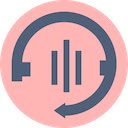
سجل الصدى هو مسجل صوت كروم آخر بسيط لاستخدامها ويمكن أن تساعدك مشاركة الملاحظات الصوتية فورا. لا تحتاج إلى التسجيل أو تسجيل الدخول. فهو سهل الاستخدام لأنك تحتاج فقط إلى النقر على الرمز الخاص به، والذي سيبدأ تلقائيًا في تسجيل الملف الصوتي. يمكنك حتى إعادة تسمية ملف التسجيل الخاص بك مباشرة بعد إيقاف التسجيل. ولكن هذا هو الجزء الرائع: فهو يسمح لك بتضمين التسجيل في أي مكان ويوفر أيضًا إمكانات تغيير الصوت لملاحظاتك!
المميزات:
● تسجيل الصوت على الطاير
● تسجيل الملاحظات الصوتية القابلة للمشاركة على الفور
- لا يوجد تسجيل أو التحقق
- تغيير الصوت إلى شخصيات مختلفة
- لا يمكن تصغير الواجهة أثناء التسجيل
- يتوقف التسجيل أثناء تسجيل الصفحة الحالية
AmoyShare Online Voice Recorder - أفضل مسجل صوت على الإنترنت من Chrome
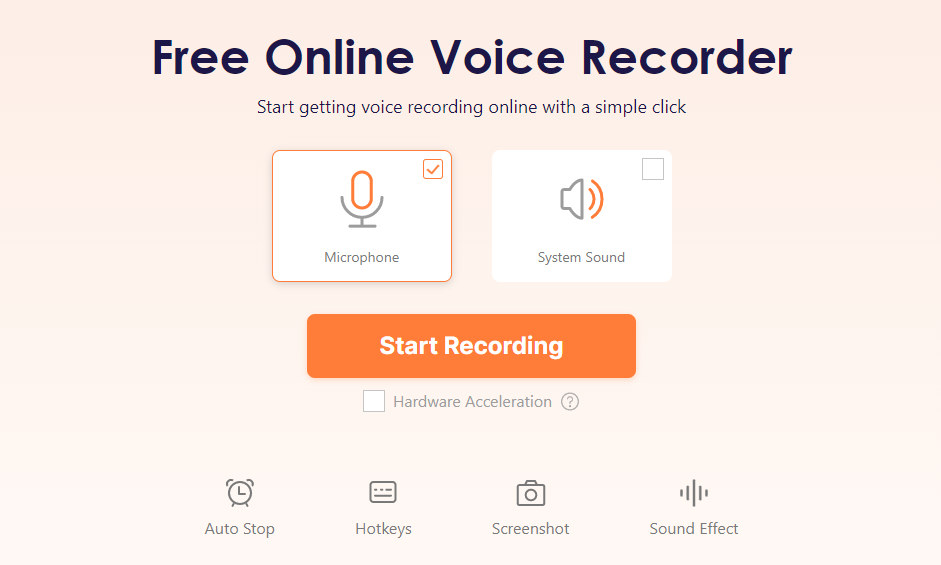
إذا كنت بحاجة إلى تسجيل الصوت من موقع الويب، ولكنك لا تريد تنزيل ملحق، فيمكنك استخدامه AmoyShare مسجل الصوت عبر الإنترنت. باعتبارك أداة لالتقاط الصوت عبر الإنترنت، فإنك لا تحتاج حتى إلى تنزيل أي برنامج أو ملحق تابع لجهة خارجية؛ كل ما عليك فعله هو الدخول إلى صفحته على الإنترنت. في حين أنه يوفر عظيم ملاءمة لالتقاط الصوت في Chrome، فهو يحتوي أيضًا على حماية عالية. لا داعي للقلق بشأن تسرب الخصوصية الشخصية الناتج عن استخدام هذه الأداة عبر الإنترنت.
المميزات:
● تسجيل الصوت والصوت عبر الإنترنت
● تسجيل الصوت إلى MP3
- سجل بلا حدود لعدد المرات
- تصدير بسيط للملفات الصوتية المسجلة
- عدم وجود أدوات التحرير
في الختام
في هذه المقالة، نقدم ستة أدوات مختلفة لالتقاط الصوت. يمكنك اختيار ملحق مسجل الصوت أو أداة التقاط الصوت عبر الإنترنت من Chrome وفقا لاحتياجاتك. تذكر جميع المعلومات المذكورة أعلاه، وستجد المسجل المثالي الذي يناسب احتياجاتك لالتقاط الصوت من Chrome.
الأسئلةالشائعة
هل التقاط الصوت في Chrome آمن؟
تعد معظم أدوات التقاط الصوت في Chrome التي يتم تنزيلها من القنوات الرسمية آمنة، ولكن لا يُستبعد أن تحتوي بعض البرامج على فيروسات وقد تؤدي إلى تسريب الخصوصية الشخصية. لتسجيل الصوت من Chrome بأمان، نوصي بذلك AmoyShare مسجل الصوت عبر الإنترنت لأنه يضمن عدم تحميل أو حفظ كل صوت مسجل.
كيف يمكنني التقاط الصوت على جهاز الكمبيوتر الخاص بي؟
مسجل شاشة DiReec يمكن أن تساعدك على تسجيل الصوت من جهاز الكمبيوتر الخاص بك. يمكنك تسجيل صوت النظام أو الميكروفون وحتى تسجيلهما في وقت واحد. ميزة التحرير ووظيفة تقليل الضوضاء تجعل DiReec Screen Recorder ملائمًا للغاية لالتقاط الصوت على جهاز الكمبيوتر.
كيفية تسجيل الصوت من المتصفح الخاص بي؟
هناك طرق عديدة لتسجيل الصوت من المتصفح؛ على سبيل المثال، يمكنك تنزيل ملحق مسجل الصوت أو تثبيت برنامج تسجيل تابع لجهة خارجية، ولكن الطريقة الأكثر ملاءمة هي استخدام أداة تسجيل عبر الإنترنت - AmoyShare مسجل الصوت عبر الإنترنت.
هل لدى Google مسجل صوت؟
لا، ليس لدى Google ميزة تسجيل مدمجة. ولتحقيق هذا الهدف، يمكنك تنزيل ملحق مسجل الصوت أو برنامج تسجيل آخر. يمكنك اختيار مسجل الصوت في المتصفح الذي يناسب عاداتك واحتياجاتك في الاستخدام.
كيف أسجل الصوت في Chrome؟
نظرًا لعدم توفر أداة تسجيل الصوت في Chrome، يمكنك تنزيل ملحق التقاط الصوت من Chrome لالتقاط الصوت. بالطبع، إذا كانت هاتان الطريقتان مزعجتين للغاية، فيمكنك أيضًا استخدام أدوات التسجيل عبر الإنترنت مثل AmoyShare مسجل الصوت عبر الإنترنت لتسجيل.
أين يقوم Chrome بالتقاط الصوت وحفظ الملفات؟
عادةً ما يتم حفظ الصوت المسجل في Chrome داخل تطبيقات الويب. ولا يقوم بحفظ الملفات مباشرة على جهازك. قم بالوصول إلى إعدادات تطبيق الويب حيث يمكنك العثور على خيار لتصدير التسجيلات الصوتية وحفظها.